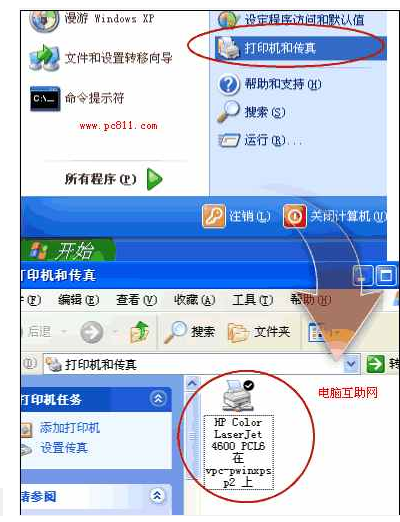局域网共享打印机无法连接怎么办
很多公司只有一台打印机,但是都要在一台电脑打印的话就比较占用时间,但是共用打印机的话又会出现无法连接的状态,下面就让小编给大家说说局域网共享打印机无法连接怎么办吧。
局域网共享打印机无法连接的解决方法
要解决无法连接的问题,我们要先将打印机取下在重新设置一下,具体方法如下:
单击桌面左下角的开始菜单,在开始菜单中找到“打印机和传真”并单击打开。说明一下,有些开始菜单是经典开始菜单可能和下图不一样,得到控制面板中找到打印机和传真双击是一样可以打开的(开始菜单中的打印机和传真)。
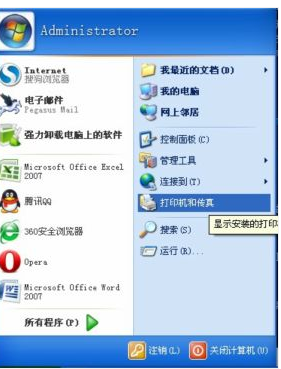
在需要设置成局域网打印机的电脑上右键,选择“共享”,在弹出的打印机属性窗口共享选项中选择“共享这台打印机”,然后在共享这台打印机下面的文件框中输入共享打印机名。设置完成之后确定即可。下面还有一个其他驱动程序,这个可以看一下,如果电脑中有其他不同的操作系统的话,必须要安装其他电脑的驱动才行。打印机电脑设置局域网共享方法)到此为止,连接打印机服务器就已经成功的把打印机共享到了局域网中,局域网中客户端电脑都可以正常的访问到打印机服务器电脑。特别说明如果不是在一个局域网内是无法访问到本台电脑的。

打印机服务器设置完局域网打印机共享之后,就需要客户端电脑连接打印机服务器电脑了。只有连接到之后才能使用局域网共享的打印机进行打印。 连接打印之前,得知道打印机服务器计算机名或打印机服务器电脑IP地址。如果都不知道的话,可以到双击打开网上邻居,在网上邻居这些电脑中一个个的电脑去双击打开试试是那台电脑,这只是一个笨方法。 单击桌面左下角开始,在开始菜单找到并单击运行。输入\计算机名 确定,即可打开该计算机共享目录在共享目录中找到已经共享的打印机,在共享打印机上右键选择连接,提示需要下载打印机驱动确定即可自动下载打印机驱动到本电脑中。 说明:运行\计算机名 中的计算机名是打印机服务器电脑计算机名。这里也可以直接输入\IP地址 IP地址为打印机服务器电脑IP地址。

从打印机服务器电脑下载完打印机驱动程序之后,一般来说就已经安装好了,除非打印机服务器中没有自己电脑的打印机驱动程序。
确定客户端电脑是否成功安装局域网打印机方法单击桌面左下角开始菜单,找到并单击打印机和传真。在新窗口打印机和传真中如果有新添加的打印机的话,双击可以正常打开的话。就说明已经成功安装。并且可以使用局域网打印机了。以上局域网打印机共享设置,局域网内客户端电脑连接局域网内共享打印机方法,一般只要是Windows平台上都是这种设置方法了。只要重新启动一下就能解决打印机无法连接的问题了。